Curriculum Vitae yang sering disingkat jadi "CV" atau dalam Bahasa Indonesia dikenal dengan istilah Daftar Riwayat Hidup, pada umumnya digunakan untuk melamar pekerjaan atau untuk promosi jabatan. Pengertian CV adalah sebuah dokumen yang memberikan gambaran mengenai pengalaman hidup seseorang beserta kualifikasi lainnya.
Fungsi Curriculum Vitae sesuai dengan pengertiannya yaitu untuk memberikan gambaran singkat tentang riwayat hidup, dengan demikian isi utama dari Curriculum Vitae harus memuat tentang hal-hal berikut ini:
1. Foto Diri
2. Identitas
3. Kontak
4. Pendidikan
5. Pelatihan
6. Pengalaman Bekerja
7. Pengalaman Berorganisasi
8. Kemampuan Keterampilan
9. Bahasa yang Dikuasai
10. Karakter dan Hobi
Cara Membuat Desain Curriculum Vitae yang Menarik
Walau pun desain atau tampilan bukanlah hal pokok utama dalam membuat CV, namun menurut beberapa ahli dan juga berdasarkan pengalaman para manager HRD, tampilan desain CV mempunyai pengaruh yang cukup besar akan keberhasilan seorang calon pegawai untuk diterima.
Curriculum Vitae yang didesain dengan baik dan menarik akan menunjukkan bahwa orang tersebut kreatif, inovatif dan imajinatif. Akan sangat berbeda kesan yang muncul ketika CV dibuat dengan seadanya tanpa desain dan seni sama sekali.
Di bawah ini adalah dua contoh Curriculum Vitae yang memiliki tujuan yang sama namun dengan desain yang berbeda.
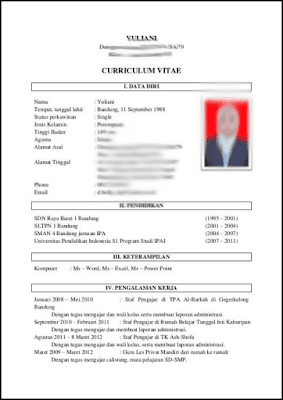 |
| Gambar 2: Dibuat Menggunakan Microsoft Word dengan Sederhana |
 |
| Gambar 3: Curriculum Vitae dibuat menggunakan Ms. Word dengan Kreativitas |
Kedua Currikulum Vitae di atas sama-sama dibuat menggunakan Microsoft Word, jadi walaupun di komputer anda tidak terinstall aplikasi desain grafis seperti Corel Draw, Adobe Photoshop atau Adobe Illustrator, dengan sedikit kreativitas menggunakan Microsoft Word pun, akan menghasilkan sebuah CV yang menarik dan artistik.
Walau pun sekarang ini banyak template Curriculum Vitae yang siap pakai baik yang berbayar maupun yang gratis, usahakan untuk tidak menggunakan template hasil download di internet tersebut, karena hal ini akan merugikan anda sendiri ketika Manager HRD tahu bahwa itu template hasil download dari internet. Apalagi jika pelamar lain juga menggunakan template yang sama dengan anda.
Buatlah CV dengan hasil kreasi sendiri, walaupun kebanyakan template dibuat dengan aplikasi grafis seperti Corel Draw, Photoshop dan lain-lainnya, sebetulnya dengan menggunakan Microsoft Word juga bisa menghasilkan sebuah Currikulum Vitae yang menarik.
Berikut adalah langkah-langkah cara membuat Curriculum Vitae yang menarik dengan menggunakan Microsoft Word seperti Gambar 3 di atas.
Dalam contoh tutorial ini kita akan membuat Curriculum Vitae yang akan dikirim adalah softcopy-nya dalam format file PDF atau doc atau docx. Jadi dalam pembuatannya tidak memakai margin alias fullpage, namun jika anda akan mengirimkan Curriculum Vitae dalam bentuk printout, silakan beri margin sesuai dengan seberapa lebar kemampuan printer yang anda gunakan.
Sampai di sini membuat dasar backround Curriculum Vitae sudah selesai, selanjutnya kita akan memasukkan data-data yang diperlukan dalam sebuah CV.
Baca juga Artikel tentang:
Tips Cara Menghadapi Interview agar Lolos
Walau pun sekarang ini banyak template Curriculum Vitae yang siap pakai baik yang berbayar maupun yang gratis, usahakan untuk tidak menggunakan template hasil download di internet tersebut, karena hal ini akan merugikan anda sendiri ketika Manager HRD tahu bahwa itu template hasil download dari internet. Apalagi jika pelamar lain juga menggunakan template yang sama dengan anda.
Buatlah CV dengan hasil kreasi sendiri, walaupun kebanyakan template dibuat dengan aplikasi grafis seperti Corel Draw, Photoshop dan lain-lainnya, sebetulnya dengan menggunakan Microsoft Word juga bisa menghasilkan sebuah Currikulum Vitae yang menarik.
Berikut adalah langkah-langkah cara membuat Curriculum Vitae yang menarik dengan menggunakan Microsoft Word seperti Gambar 3 di atas.
Dalam contoh tutorial ini kita akan membuat Curriculum Vitae yang akan dikirim adalah softcopy-nya dalam format file PDF atau doc atau docx. Jadi dalam pembuatannya tidak memakai margin alias fullpage, namun jika anda akan mengirimkan Curriculum Vitae dalam bentuk printout, silakan beri margin sesuai dengan seberapa lebar kemampuan printer yang anda gunakan.
- Silakan buka Microsoft Word
- Pada tab menu Layout silakan pilih jenis dan ukuran kertas yang diinginkan
- Buatlah empat buah rectangle atau kotak persegi dengan ukuran dan posisi seperti gambar di bawah ini
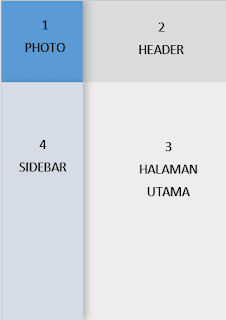 |
| Gambar 4: Desain awal membuat CV dengan Ms. Word |
Langkah cara membuat kotak persegi dalam Microsoft Word adalah sebagai berikut:
- Klik tab menu Insert > Klik toolbar Shapes > Klik Rectangle gambar persegi empat
- Buatlah sebuah bujur sangkar di pojok atas kiri yang kira-kira panjang sisi-sisinya 35-40% lebar kertas yang anda gunakan. Pada gambar 4 di atas ditunjukkan dengan nomor 1 untuk photo.
- Hilangkan garis pinggirnya dengan cara klik kotak persegi tersebut kemudian klik tab menu Format > klik Shape Outline > klik No Outline
- Masukkan foto anda pada kotak tersebut dengan cara, klik kanan pada kotak tersebut > Klik Format Shape.
- Pada jendela Format Picture yang muncul di sebelah kanan, Klik Fill > Klik Picture or texture fill > Klik File, kemudian silakan cari file foto yang mau dimasukkan ke dalam kotak.
 |
| Gambar 5: Jendela Format Picture |
- Setelah ketemu, silakan di-klik fotonya kemudian klik tombol Insert yang ada di bawah
- Jika foto dalam kotak jadi tidak seimbang misalnya jadi lonjong atau gepeng, silakan diatur di jendela Format Picture di bagian Offset X, Offset Y, Scale X dan Scale Y.
Langkah berikutnya buatlah kotak untuk header seperti gambar 4 di atas. Jika anda akan memberi background dengan foto, sesuaikan warna dominan pada foto dengan tema warna pada desain Curriculum Vitae yang anda buat. Kemudian samarkan atau buramkan foto header dengan cara meningkatkan nilai Transparancy yang ada pada jendela Format Picture. Jangan lupa hilangkan garis pinggir pada kotak header tersebut.
Berikutnya silakan buat rectangle atau kotak tanpa garis pinggir untuk halaman utama seperti contoh pada gambar 4 bagian 3 Halaman Utama, dan yang terakhir buat juga kotak untuk Sisebar kiri seperti pada contoh gambar 4 bagian 4 Sidebar. Bedakan warna antara kotak bagian tiga dengan bagian empat, usahakan warna pada sidebar lebih tua dari warna halaman utama.
Berilah bayangan atau shadow untuk kotak 1 bagian photo dan kotak 4 bagian sidebar, caranya:
- Klik kotak 1 bagian photo kemudian tekan dan tahan tombol CTRL pada keyboard, lalu klik lagi kotak 4 bagian sidebar
- Setelah kotak 1 dan 4 terseleksi, klik kanan pada salah satu kotak tersebut, kemudian klik Format Object
- Pada jendela Format Shape yang muncul di sebelah kanan, silakan klik icon Shadow
- Kemudian ubah nilai pada masing-masing bagian seperti gambar berikut, Transparacy = 80%, Size = 100%, Blur = 25 pt, Angel = 0, Distance = 12 pt
 |
| Gambar 6: Jendela Format Shape |
Baca juga Artikel tentang:
Tips Cara Menghadapi Interview agar Lolos
Cara Membuat Judul dan Subjudul yang Menarik pada CV
Langkah pertama kita akan membuat flowchat seperti di bawah ini
 |
| Gambar 7: Contoh judul dalam Curriculum Vitae |
- Klik tab menu Insert > Klik toolbar Shapes> Klik Rectangle kotak persegi
- Buatlah sebuah persegi panjang, seperti di bawah ini
 |
| Gambar 8: Rectangle atau Kotak Persegi |
- Klik tab menu Format kemudian klik toolbar Edit Shape lalu klik Edit Point
- Drag titik sudut kiri atas ke arah sebelah kiri kira-kira sepanjang tinggi kotak persegi
 |
| Gambar 9: Cara Mengubah Kotak menjadi bentuk Limas |
- Kemudian hilangkan garis pinggirnya dan beri warna dengan warna Gradient Fill
- Setelah diberi warna sesuai selera anda, buatlah teks judul, dengan cara klik tab menu Insert > Klik Word Art kemudian pilih model teks yang diinginkan
- Pada area "Your text here" silakan ketikan judul, misalnya CURRICULUM VITAE
- Drag teks ke atas kotak tadi yang baru dibuat, kemudian sesuaikan ukuran dan warna teks dengan kotak tadi, seperti contoh gambar di atas.
Cara Memasukkan Data pada Curriculum Vitae
Untuk melengkapi data-data curriculum vitae yang lainnya seperti Deskripsi dan Identitas diri, Riwayat Pendidikan, Riwayat Pelatihan, Pengalaman Kerja, Kemampuan Keahlian dan yang lain-lainnya, gunakan fasilitas Text Box jangan diketik langsung, jika backgroundnya diberi warna. Untuk menggunakan fasilitas Text Box.
Cara Mencantumkan Nama Diri pada Curriculum Vitae
Sebaiknya tuliskan nama anda secara lengkap berikut gelar yang menyertai nama anda. Hal ini akan mempermudah bagian kepegawaian (HRD) dalam menilai tingkat dan latar pendidikan anda. Untuk membuat nama seperti pada desain Curriculum Vitae di atas, caranya sebagai berikut:
- Klik menu Insert > Klik Word Art > Pilih model huruf
- Pada area "Your text here" silakan ketikan nama lengkap anda
- Drag teks ke posisi yang diinginkan, kemudian sesuaikan ukuran dan warna teks
Cara Mencantumkan Identitas Diri pada Curriculum Vitae
Yang dimaksud identitas diri di sini adalah selain nama, seperti Tempat dan Tanggal Lahir, Jenis Kelamin, Status Pernikahan, Tinggi dan Berat badan
- Klik tab menu Insert > Klik toolbar Text Box > pilih Draw Text Box
- Buatlah sebuah kotak area text box dengan cara men-drag mouse pada area yang diinginkan
- Kemudian ketikan teks atau data yang anda ingin masukan ke dalam CV
- Hilangkan garis pinggir area text box dengan cara, klik tab menu Format > Shape Outline > No Outlain
- Berilah warna teks yang serasi dengan background serta nuansa tema warna pada currikulum vitae anda
Untuk membuat data-data lainnya caranya sama yaitu dengan menggunakan fasilitas Tex Box atau Word Art, dan untuk membuat lingkaran, kotak, garis dan yang lainnya menggunakan fasilitas Shapes. Saya yakin pembaca setia BossTutorial pasti sudah menguasai Microsoft Word, yang penting adalah kreativitas untuk mencoba dan mencoba.
Jika anda menginginkan Tutorial Cara Membuat Curriculum Vitae dalam bentuk Video, silakan tonton video Tutorial di Bawah ini:
Jika anda menginginkan Tutorial Cara Membuat Curriculum Vitae dalam bentuk Video, silakan tonton video Tutorial di Bawah ini:
Bagi anda yang membutuhkan template atau contoh Curriculum Vitae seperti gambar di atas, silakan tuliskan email anda pada area komentar, dengan senang hati saya akan mengirimkannya buat anda untuk dimodifikasi sesuai dengan selera dan kebutuhan masing-masing.
Bagi anda yang ingin lamaran kerjanya bisa diterima atau paling tidak dapat perhatian lebih dari manager HRD atau Personalia, buatlah surat lamaran kerja tersebut lebih kreatif dan artistik. Caranya anda bisa baca tutorial: Contoh Surat Lamaran Kerja Kreatif yang Menarik Perhatian HRD.
Bagi anda yang ingin lamaran kerjanya bisa diterima atau paling tidak dapat perhatian lebih dari manager HRD atau Personalia, buatlah surat lamaran kerja tersebut lebih kreatif dan artistik. Caranya anda bisa baca tutorial: Contoh Surat Lamaran Kerja Kreatif yang Menarik Perhatian HRD.
Demikian tutorial Cara Membuat Curriculum Vitae yang Menarik menggunakan Microsoft Word, semoga tutorial ini bermanfaat. Jika ada saran atau pertanyaan silakan tuliskan dalam komentar, dengan senang hati kami akan membalas secepat yang kami mampu.
Bagi teman-teman yang membutuhkan contoh file master dari latihan Cara Membuat CV menggunakan Microsoft Word ini, silakan klik link berikut GRATIS FILE MASTER CV dengan Word.
Terimakasih sudah mampir ke blog BossTutorial.com
Curriculum Vitae yang sering disingkat jadi "CV" atau dalam Bahasa Indonesia dikenal dengan istilah Daftar Riwayat Hidup, pada umumnya digunakan untuk melamar pekerjaan atau untuk promosi jabatan. Pengertian CV adalah sebuah dokumen yang memberikan gambaran mengenai pengalaman hidup seseorang beserta kualifikasi lainnya.
Fungsi Curriculum Vitae sesuai dengan pengertiannya yaitu untuk memberikan gambaran singkat tentang riwayat hidup, dengan demikian isi utama dari Curriculum Vitae harus memuat tentang hal-hal berikut ini:
1. Foto Diri
2. Identitas
3. Kontak
4. Pendidikan
5. Pelatihan
6. Pengalaman Bekerja
7. Pengalaman Berorganisasi
8. Kemampuan Keterampilan
9. Bahasa yang Dikuasai
10. Karakter dan Hobi
Cara Membuat Desain Curriculum Vitae yang Menarik
Walau pun desain atau tampilan bukanlah hal pokok utama dalam membuat CV, namun menurut beberapa ahli dan juga berdasarkan pengalaman para manager HRD, tampilan desain CV mempunyai pengaruh yang cukup besar akan keberhasilan seorang calon pegawai untuk diterima.
Curriculum Vitae yang didesain dengan baik dan menarik akan menunjukkan bahwa orang tersebut kreatif, inovatif dan imajinatif. Akan sangat berbeda kesan yang muncul ketika CV dibuat dengan seadanya tanpa desain dan seni sama sekali.
Di bawah ini adalah dua contoh Curriculum Vitae yang memiliki tujuan yang sama namun dengan desain yang berbeda.
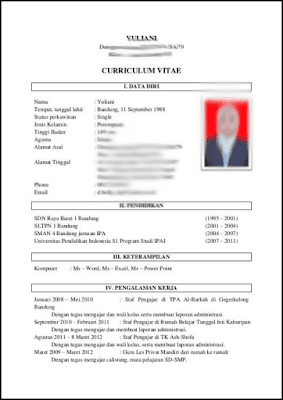 |
| Gambar 2: Dibuat Menggunakan Microsoft Word dengan Sederhana |
 |
| Gambar 3: Curriculum Vitae dibuat menggunakan Ms. Word dengan Kreativitas |
Kedua Currikulum Vitae di atas sama-sama dibuat menggunakan Microsoft Word, jadi walaupun di komputer anda tidak terinstall aplikasi desain grafis seperti Corel Draw, Adobe Photoshop atau Adobe Illustrator, dengan sedikit kreativitas menggunakan Microsoft Word pun, akan menghasilkan sebuah CV yang menarik dan artistik.
Walau pun sekarang ini banyak template Curriculum Vitae yang siap pakai baik yang berbayar maupun yang gratis, usahakan untuk tidak menggunakan template hasil download di internet tersebut, karena hal ini akan merugikan anda sendiri ketika Manager HRD tahu bahwa itu template hasil download dari internet. Apalagi jika pelamar lain juga menggunakan template yang sama dengan anda.
Buatlah CV dengan hasil kreasi sendiri, walaupun kebanyakan template dibuat dengan aplikasi grafis seperti Corel Draw, Photoshop dan lain-lainnya, sebetulnya dengan menggunakan Microsoft Word juga bisa menghasilkan sebuah Currikulum Vitae yang menarik.
Berikut adalah langkah-langkah cara membuat Curriculum Vitae yang menarik dengan menggunakan Microsoft Word seperti Gambar 3 di atas.
Dalam contoh tutorial ini kita akan membuat Curriculum Vitae yang akan dikirim adalah softcopy-nya dalam format file PDF atau doc atau docx. Jadi dalam pembuatannya tidak memakai margin alias fullpage, namun jika anda akan mengirimkan Curriculum Vitae dalam bentuk printout, silakan beri margin sesuai dengan seberapa lebar kemampuan printer yang anda gunakan.
Sampai di sini membuat dasar backround Curriculum Vitae sudah selesai, selanjutnya kita akan memasukkan data-data yang diperlukan dalam sebuah CV.
Baca juga Artikel tentang:
Tips Cara Menghadapi Interview agar Lolos
Walau pun sekarang ini banyak template Curriculum Vitae yang siap pakai baik yang berbayar maupun yang gratis, usahakan untuk tidak menggunakan template hasil download di internet tersebut, karena hal ini akan merugikan anda sendiri ketika Manager HRD tahu bahwa itu template hasil download dari internet. Apalagi jika pelamar lain juga menggunakan template yang sama dengan anda.
Buatlah CV dengan hasil kreasi sendiri, walaupun kebanyakan template dibuat dengan aplikasi grafis seperti Corel Draw, Photoshop dan lain-lainnya, sebetulnya dengan menggunakan Microsoft Word juga bisa menghasilkan sebuah Currikulum Vitae yang menarik.
Berikut adalah langkah-langkah cara membuat Curriculum Vitae yang menarik dengan menggunakan Microsoft Word seperti Gambar 3 di atas.
Dalam contoh tutorial ini kita akan membuat Curriculum Vitae yang akan dikirim adalah softcopy-nya dalam format file PDF atau doc atau docx. Jadi dalam pembuatannya tidak memakai margin alias fullpage, namun jika anda akan mengirimkan Curriculum Vitae dalam bentuk printout, silakan beri margin sesuai dengan seberapa lebar kemampuan printer yang anda gunakan.
- Silakan buka Microsoft Word
- Pada tab menu Layout silakan pilih jenis dan ukuran kertas yang diinginkan
- Buatlah empat buah rectangle atau kotak persegi dengan ukuran dan posisi seperti gambar di bawah ini
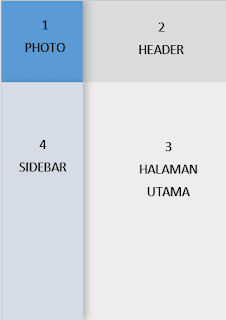 |
| Gambar 4: Desain awal membuat CV dengan Ms. Word |
Langkah cara membuat kotak persegi dalam Microsoft Word adalah sebagai berikut:
- Klik tab menu Insert > Klik toolbar Shapes > Klik Rectangle gambar persegi empat
- Buatlah sebuah bujur sangkar di pojok atas kiri yang kira-kira panjang sisi-sisinya 35-40% lebar kertas yang anda gunakan. Pada gambar 4 di atas ditunjukkan dengan nomor 1 untuk photo.
- Hilangkan garis pinggirnya dengan cara klik kotak persegi tersebut kemudian klik tab menu Format > klik Shape Outline > klik No Outline
- Masukkan foto anda pada kotak tersebut dengan cara, klik kanan pada kotak tersebut > Klik Format Shape.
- Pada jendela Format Picture yang muncul di sebelah kanan, Klik Fill > Klik Picture or texture fill > Klik File, kemudian silakan cari file foto yang mau dimasukkan ke dalam kotak.
 |
| Gambar 5: Jendela Format Picture |
- Setelah ketemu, silakan di-klik fotonya kemudian klik tombol Insert yang ada di bawah
- Jika foto dalam kotak jadi tidak seimbang misalnya jadi lonjong atau gepeng, silakan diatur di jendela Format Picture di bagian Offset X, Offset Y, Scale X dan Scale Y.
Langkah berikutnya buatlah kotak untuk header seperti gambar 4 di atas. Jika anda akan memberi background dengan foto, sesuaikan warna dominan pada foto dengan tema warna pada desain Curriculum Vitae yang anda buat. Kemudian samarkan atau buramkan foto header dengan cara meningkatkan nilai Transparancy yang ada pada jendela Format Picture. Jangan lupa hilangkan garis pinggir pada kotak header tersebut.
Berikutnya silakan buat rectangle atau kotak tanpa garis pinggir untuk halaman utama seperti contoh pada gambar 4 bagian 3 Halaman Utama, dan yang terakhir buat juga kotak untuk Sisebar kiri seperti pada contoh gambar 4 bagian 4 Sidebar. Bedakan warna antara kotak bagian tiga dengan bagian empat, usahakan warna pada sidebar lebih tua dari warna halaman utama.
Berilah bayangan atau shadow untuk kotak 1 bagian photo dan kotak 4 bagian sidebar, caranya:
- Klik kotak 1 bagian photo kemudian tekan dan tahan tombol CTRL pada keyboard, lalu klik lagi kotak 4 bagian sidebar
- Setelah kotak 1 dan 4 terseleksi, klik kanan pada salah satu kotak tersebut, kemudian klik Format Object
- Pada jendela Format Shape yang muncul di sebelah kanan, silakan klik icon Shadow
- Kemudian ubah nilai pada masing-masing bagian seperti gambar berikut, Transparacy = 80%, Size = 100%, Blur = 25 pt, Angel = 0, Distance = 12 pt
 |
| Gambar 6: Jendela Format Shape |
Baca juga Artikel tentang:
Tips Cara Menghadapi Interview agar Lolos
Cara Membuat Judul dan Subjudul yang Menarik pada CV
Langkah pertama kita akan membuat flowchat seperti di bawah ini
 |
| Gambar 7: Contoh judul dalam Curriculum Vitae |
- Klik tab menu Insert > Klik toolbar Shapes> Klik Rectangle kotak persegi
- Buatlah sebuah persegi panjang, seperti di bawah ini
 |
| Gambar 8: Rectangle atau Kotak Persegi |
- Klik tab menu Format kemudian klik toolbar Edit Shape lalu klik Edit Point
- Drag titik sudut kiri atas ke arah sebelah kiri kira-kira sepanjang tinggi kotak persegi
 |
| Gambar 9: Cara Mengubah Kotak menjadi bentuk Limas |
- Kemudian hilangkan garis pinggirnya dan beri warna dengan warna Gradient Fill
- Setelah diberi warna sesuai selera anda, buatlah teks judul, dengan cara klik tab menu Insert > Klik Word Art kemudian pilih model teks yang diinginkan
- Pada area "Your text here" silakan ketikan judul, misalnya CURRICULUM VITAE
- Drag teks ke atas kotak tadi yang baru dibuat, kemudian sesuaikan ukuran dan warna teks dengan kotak tadi, seperti contoh gambar di atas.
Cara Memasukkan Data pada Curriculum Vitae
Untuk melengkapi data-data curriculum vitae yang lainnya seperti Deskripsi dan Identitas diri, Riwayat Pendidikan, Riwayat Pelatihan, Pengalaman Kerja, Kemampuan Keahlian dan yang lain-lainnya, gunakan fasilitas Text Box jangan diketik langsung, jika backgroundnya diberi warna. Untuk menggunakan fasilitas Text Box.
Cara Mencantumkan Nama Diri pada Curriculum Vitae
Sebaiknya tuliskan nama anda secara lengkap berikut gelar yang menyertai nama anda. Hal ini akan mempermudah bagian kepegawaian (HRD) dalam menilai tingkat dan latar pendidikan anda. Untuk membuat nama seperti pada desain Curriculum Vitae di atas, caranya sebagai berikut:
- Klik menu Insert > Klik Word Art > Pilih model huruf
- Pada area "Your text here" silakan ketikan nama lengkap anda
- Drag teks ke posisi yang diinginkan, kemudian sesuaikan ukuran dan warna teks
Cara Mencantumkan Identitas Diri pada Curriculum Vitae
Yang dimaksud identitas diri di sini adalah selain nama, seperti Tempat dan Tanggal Lahir, Jenis Kelamin, Status Pernikahan, Tinggi dan Berat badan
- Klik tab menu Insert > Klik toolbar Text Box > pilih Draw Text Box
- Buatlah sebuah kotak area text box dengan cara men-drag mouse pada area yang diinginkan
- Kemudian ketikan teks atau data yang anda ingin masukan ke dalam CV
- Hilangkan garis pinggir area text box dengan cara, klik tab menu Format > Shape Outline > No Outlain
- Berilah warna teks yang serasi dengan background serta nuansa tema warna pada currikulum vitae anda
Untuk membuat data-data lainnya caranya sama yaitu dengan menggunakan fasilitas Tex Box atau Word Art, dan untuk membuat lingkaran, kotak, garis dan yang lainnya menggunakan fasilitas Shapes. Saya yakin pembaca setia BossTutorial pasti sudah menguasai Microsoft Word, yang penting adalah kreativitas untuk mencoba dan mencoba.
Jika anda menginginkan Tutorial Cara Membuat Curriculum Vitae dalam bentuk Video, silakan tonton video Tutorial di Bawah ini:
Jika anda menginginkan Tutorial Cara Membuat Curriculum Vitae dalam bentuk Video, silakan tonton video Tutorial di Bawah ini:
Bagi anda yang membutuhkan template atau contoh Curriculum Vitae seperti gambar di atas, silakan tuliskan email anda pada area komentar, dengan senang hati saya akan mengirimkannya buat anda untuk dimodifikasi sesuai dengan selera dan kebutuhan masing-masing.
Bagi anda yang ingin lamaran kerjanya bisa diterima atau paling tidak dapat perhatian lebih dari manager HRD atau Personalia, buatlah surat lamaran kerja tersebut lebih kreatif dan artistik. Caranya anda bisa baca tutorial: Contoh Surat Lamaran Kerja Kreatif yang Menarik Perhatian HRD.
Bagi anda yang ingin lamaran kerjanya bisa diterima atau paling tidak dapat perhatian lebih dari manager HRD atau Personalia, buatlah surat lamaran kerja tersebut lebih kreatif dan artistik. Caranya anda bisa baca tutorial: Contoh Surat Lamaran Kerja Kreatif yang Menarik Perhatian HRD.
Demikian tutorial Cara Membuat Curriculum Vitae yang Menarik menggunakan Microsoft Word, semoga tutorial ini bermanfaat. Jika ada saran atau pertanyaan silakan tuliskan dalam komentar, dengan senang hati kami akan membalas secepat yang kami mampu.
Bagi teman-teman yang membutuhkan contoh file master dari latihan Cara Membuat CV menggunakan Microsoft Word ini, silakan klik link berikut GRATIS FILE MASTER CV dengan Word.
Terimakasih sudah mampir ke blog BossTutorial.com
Thanks for reading: Cara Membuat Desain Curriculum Vitae dengan Microsoft Word


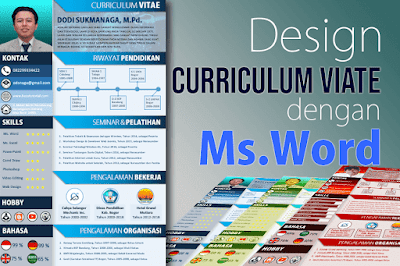
1338 Komentar
Boleh minta file nya mas ?
BalasHapusKomentar ini telah dihapus oleh administrator blog.
HapusBoleh minta filenya kak ?
Hapusboleh minta file nya mas?
Hapusriza.aliansyah9a@gmail.com
Assalamualaikum, ijin boleh minta filenya mas? saya sdh liat tutorialnya dan bagus bgt hasilnya. saya buat belajar mas. ini email saya mas yusronfadilah108@gmail.com kalau memang boleh tolong kirim dong mas templatenya. terimakasih mas. terus berkarya mas!
BalasHapusMakasih dah mampir ke BossTutorial.com. File hasil latihannya dah aku kirim ke email yusronfadilah108, semoga bermanfaat
BalasHapuskl boleh minta file nya mas vindi.ap@gmail.com
BalasHapusMakaksih dah mampir ke Blok BossTutorial, File latihannya dah dikirim, silakan dibuka emailnya
HapusBoleh minta filenya pak? Ini e-mail saya : nurhanifah9785@gmail.com Makasih sebelumnya.
HapusMinta filenya boleh mas?
BalasHapusinstadava@gmail.com
Terima kasih
Makaksih dah mampir ke Blok BossTutorial, File latihannya dah dikirim, silakan dibuka emailnya
HapusSaya sudah ngikutin tutorial nya, dan mau mnta file nya boleh kah ?
Hapusdeltyseptynadeak@gmail.com
Boleh minta file templatenya mas?
BalasHapusmonikaademareta@gmail.com
Terimakasi
Makaksih dah mampir ke Blok BossTutorial, File latihannya dah dikirim, silakan dibuka emailnya
HapusMas boleh minta file nya, aku suka bgt. Tolong kirim via email ya
Hapussfrsalsabilla@gmail.com
Sy juga mau pak, sangat inovatif ke srimaulida12@gmail.com
BalasHapusMakaksih dah mampir ke Blok BossTutorial, File latihannya dah dikirim, silakan dibuka inbox emailnya
HapusPak saya juga mau minta filenya dong.
BalasHapusEmailnya : irsalhusnul@gmail.com
Makaksih dah mampir ke Blok BossTutorial, File latihannya dah dikirim, silakan dibuka emailnya
Hapusmas saya minta dong juna9394@gmail.com
BalasHapusterima kasih mas
HapusMas boleh minta file nya ga? Kalo boleh ini emailnya
BalasHapusEmail: intancarola16@gmail.com
Makaksih dah mampir ke Blok BossTutorial, File latihannya dah dikirim, silakan dibuka emailnya
HapusBisa minta file nya gak ? Kalau bisa kirimin di email ini dong lynbelolangi@gmail.com
BalasHapusMakasih
Bisa minta file nya gak ? Kalau bisa kirimin di email ini dong lynbelolangi@gmail.com
BalasHapusMakasih
Bisa minta file nya gak ? Kalau bisa kirimin di email ini dong gadingsaputra06022000@gmail.com
BalasHapusMakasih
Makaksih dah mampir ke Blok BossTutorial, File latihannya dah dikirim, silakan dibuka emailnya
HapusBisa minta filenya boss... ikhsania.x7@gmgmail.com
BalasHapusTerimakasih
Makaksih dah mampir ke Blok BossTutorial, File latihannya dah dikirim, silakan dibuka emailnya
HapusSlmat siang pak..tutorialnya bagus banget.boleh sya minta pak filenya.?
Hapusharunbiang27@gmail.com
HapusMakaksih dah mampir ke Blok BossTutorial, File latihannya dah dikirim, silakan dibuka emailnya
HapusTutorialnya bagus banget pak. Boleh saya minta filenya pak? Buat belajar
BalasHapus@daffaprayoga22@gmail.com
Nahh ini nih, makasih om. Btw ijin minta file nya ? alib5463@gmail.com terimakasih
BalasHapusBisaa minta filenya pak bisa kirim ke wulandarintan10@gmail.com
BalasHapusTutorialnya bagus pak, sangat bermanfaat. Bisa minta filenya pak? Makasih
BalasHapusmawarsagitaz@gmail.com
assalamualaikum pak..artikel nya sangat bermanfaat,maaf pak..bisa minta filenya untuk dikirim ke email?emailnya danufebriansyah51@gmail.com
BalasHapus.terima kasih pak
Makaksih dah mampir ke Blok BossTutorial, File latihannya dah dikirim, silakan dibuka emailnya
HapusKak, cv bagus banget. Aku jg mau dong dikirimin filenya. Di email intangeaaa@gmail.com
BalasHapusTrimaksih sebelumnya kak 🙏
Makaksih dah mampir ke Blok BossTutorial, File latihannya dah dikirim, silakan dibuka emailnya
HapusMakasih mas tutorialnya, masih agak bingung sih.
BalasHapusIni email saya mas hafidzajiyadi@gmail.com
Makaksih dah mampir ke Blok BossTutorial, File latihannya CV dah dikirim, silakan dibuka emailnya
HapusBagus banget dan menarik banget ka c9ntoh cv nya, boleh tolong kirim ga ka ke email dwiastutii0910@gmail.com saya fresh graduate sangat tertarik dgn cv kaka dan ingin belajar dari contoh cv yg kaka buat diatas.
BalasHapusMakaksih dah mampir ke Blok BossTutorial, File latihannya dah dikirim, silakan dibuka emailnya
HapusKomentar ini telah dihapus oleh pengarang.
BalasHapusKeren hasilnya mas... Boleh saya minta filenya? Ini alamat e-mail saya effendihandy@gmail.com
BalasHapusMakaksih dah mampir ke Blok BossTutorial, File latihannya dah dikirim, silakan dibuka emailnya
HapusMakaksih dah mampir ke Blok BossTutorial, File latihannya CV dah dikirim, silakan dibuka emailnya
Hapusmenarik banget kak contoh cv nya sangat membantu untuk freshgraduate.boleh minta filenya? ini gmail saya leztarry79@gmail.com
BalasHapusMakaksih dah mampir ke Blok BossTutorial, File latihannya CV dah dikirim, silakan dibuka emailnya
HapusMkasih infonya, bleh mnta fileny? Ini email sya hikmawati01agustina@gmail.com ..
BalasHapusMakaksih dah mampir ke Blok BossTutorial, File latihannya CV dah dikirim, silakan dibuka emailnya
HapusBoleh minta templatenya mas? Asyik tutorialnya
BalasHapusIni email saya azzaismu45@gmail.com
Makaksih dah mampir ke Blok BossTutorial, File latihannya CV dah dikirim, silakan dibuka emailnya
HapusBoleh minta templatenya mas?
BalasHapusIni email saya, anggifitriyansyahlubis@gmail.com
Makaksih dah mampir ke Blok BossTutorial, File latihannya CV dah dikirim, silakan dibuka emailnya
HapusKeren hasilnya . Boleh minta filenya mas ? Ini email saya donismibah@gmail.com
BalasHapusMakaksih dah mampir ke Blok BossTutorial, File latihannya CV dah dikirim, silakan dibuka emailnya
HapusAssalamualaikum afwan boleh mintak fileya mas. Salam. Winacalista21@gmail.com
BalasHapusMakaksih dah mampir ke Blok BossTutorial, File latihannya CV dah dikirim, silakan dibuka emailnya
HapusPermisi mas saya sudah liat tutorialnya boleh saya minta file template nya? ini email saya dhiekamustang@gmail.com
BalasHapusMakaksih dah mampir ke Blok BossTutorial, File latihannya CV dah dikirim, silakan dibuka emailnya
HapusPermisi mas. Boleh minta filenya?
BalasHapusInu email saya. emo180797@gmail.com
Makaksih dah mampir ke Blok BossTutorial, File latihannya CV dah dikirim, silakan dibuka emailnya
HapusKeren mas hasilnya, boleh minta filenya? Nadiadannabil32@gmail.com
BalasHapusMakaksih dah mampir ke Blok BossTutorial, File latihannya CV dah dikirim, silakan dibuka emailnya
HapusKeren bgt, sangat menarik. Izin minta file nya mas, ini email saya noviana2508@gmail.com
BalasHapusMakaksih dah mampir ke Blok BossTutorial, File latihannya CV dah dikirim, silakan dibuka emailnya
HapusMinta filenya donk mas.
BalasHapusEmail gua prasmaulana99@gmail.com
Makaksih dah mampir ke Blok BossTutorial, File latihannya CV dah dikirim, silakan dibuka emailnya
HapusMinta file dong mas...
BalasHapusPipitalfiana00@gmail.com
Makaksih dah mampir ke Blok BossTutorial, File latihannya CV dah dikirim, silakan dibuka emailnya
HapusKerenn mass, boleh minta filenya plese
BalasHapusSarahfitriani18@gmail.com
Makaksih dah mampir ke Blok BossTutorial, File latihannya CV dah dikirim, silakan dibuka emailnya
HapusBoleh minta CV nya mas? mohagussalim21@gmail.com
BalasHapusMakaksih dah mampir ke Blok BossTutorial, File latihannya CV dah dikirim, silakan dibuka emailnya
HapusMas boleh minta file nya mas
BalasHapusadesitasusparduanti@gmail.com
Makaksih dah mampir ke Blok BossTutorial, File latihannya CV dah dikirim, silakan dibuka emailnya
HapusMas boleh minta file nya mas
BalasHapusadesitasusparduanti@gmail.com
Mas boss boleh minta filenya mas untuk belajar. Artikelnya ini bagus bangget sanggat membantu buat yang ingin belajar desain cv sendiri. Terus berkarya ya boss ditunggu artikel2 menarik lainnya.
BalasHapusAnggajya@gmail.com
Kak saya boleh minta filenya? Mau coba berusaha mumpung masih muda kak ftyashmrh@gmail.com
BalasHapusTutorialnya bagus , boleh minta filenya mas ?
BalasHapusIni email saya muh.miptaudin06@gmail.com
Makaksih dah mampir ke Blok BossTutorial, Siiip. File latihannya CV dah dikirim, silakan dibuka emailnya
HapusBoleh minta file nya gak mas? Bagus tutorialnya.kalo boleh kirim kesini ya mas ayudesrani054@gmail.com
BalasHapusMakaksih dah mampir ke Blok BossTutorial, Siiip. File latihannya CV dah dikirim, silakan dibuka emailnya
HapusKak bisa minta filenya? Ini email saya anggiarneta31@gmail.com
BalasHapusMakaksih dah mampir ke Blok BossTutorial, Siiip. File latihannya CV dah dikirim, silakan dibuka emailnya
HapusSelamat pagi,terimakasih untuk ilmunya ya kak.untuk menyelaraskan dengan apa yang sudah boss tutorial berikan,kalo boleh saya minta filenya ya kak.ini email sy: rizkadeviana07@gmail.com
BalasHapusMakaksih dah mampir ke Blok BossTutorial, Siiip. File latihannya CV dah dikirim, silakan dibuka emailnya
HapusAssalamu'alaikum pak. Sangat bagus karyanya. Saya boleh minta file ny pak.
BalasHapusIni email saya pak yoorietha@gmail.com
Wa'alaikum salam. Makaksih dah mampir ke Blok BossTutorial, Siiip. File latihannya CV dah dikirim, silakan dibuka emailnya
BalasHapusAssalamualaikum. Terimakasih pak ilmunya sangat bermanfaat. Saya boleh minta filenya pak ini email saya abdulazis2207@gmail.com
BalasHapusWa'alaikum salam. Makaksih dah mampir ke Blok BossTutorial, Siiip. File latihannya CV dah dikirim, silakan dibuka emailnya
HapusBlognya keren kak, sangat membantu. Saya boleh minta filenya kak?? Ini alamat email saya lisaandrea653@gmail.com. Terima kasih
BalasHapusMakaksih dah mampir ke Blok BossTutorial, Siiip. File latihannya CV dah dikirim, silakan dibuka emailnya
HapusBoleh minta template nya mas? Sumpah keren bgt mas, klo boleh kirim ke email saya ahmadaliman53@gmail.com
BalasHapusMakaksih dah mampir ke Blok BossTutorial, Siiip. File latihannya CV dah dikirim, silakan dibuka emailnya
HapusBoleh minta template nya mas?
BalasHapusEmail saya ristianutami01@gmail.com
Makasih
Makaksih dah mampir ke Blok BossTutorial, Siiip. File latihannya CV dah dikirim, silakan dibuka emailnya
HapusMohon maaf boleh sy minta file nya mas? Email sy orinfatkah29@gmail.com
BalasHapusTerimakasih sblmnya
Makaksih dah mampir ke Blok BossTutorial, Siiip. File latihannya CV dah dikirim, silakan dibuka emailnya
HapusAsalamualaikum/selamat malam kak.blog nya sangat membantu sekali..kalau boleh ijin minta file nya ka..ini email saya
BalasHapusEriksetiawannnn24@gmail.com
Makaksih dah mampir ke Blok BossTutorial, Siiip. File latihannya CV dah dikirim, silakan dibuka emailnya
HapusAssalamualaikum Kak, Selamat malam Blog nya ini sangat membantu sekali, Minta Filenya kak
BalasHapusIni Email Saya : rizkiullah9@gmail.com
Makasih sngt membantu😊
Makaksih dah mampir ke Blok BossTutorial, Siiip. File latihannya CV dah dikirim, silakan dibuka emailnya
HapusMaaf sebelumnya, boleh minta file nya mas? Ini email saya, rizalyahya14@gmail.com
BalasHapusTerimakasih sebelumnya
Maaf sebelumnya, boleh minta file nya gan, Ini email saya :
Hapusaldifitriadi0@gmail.com
Terimakasih sebelumnya
Makasih dah mampir ke BossTutorial. Boleh aja. File latihan CV udah dikirim, silakan buka emailnya
HapusKomentar ini telah dihapus oleh pengarang.
BalasHapusSelamat pagi mas. Boleh minta filenya mas ? Ini email saya cdamayanti30@yahoo.com terima kasih sebelumnya
BalasHapusMakasih dah mampir ke BossTutorial. Boleh aja. File latihan CV udah dikirim, silakan buka emailnya
HapusSangat membantu...boleh minta filenya devameylida@gmail.com .... terima kasih banyak...sgt bermanfaat👍
BalasHapusMakasih dah mampir ke BossTutorial. Boleh aja. File latihan CV udah dikirim, silakan buka emailnya
HapusAssalamualaikum mas, boleh minta file nya? Kirim ke email frendi.kurniandi14@gmail.com
BalasHapusTerima kasih sangat membantu sekali terutama untuk fresh graduate untuk membuat cv 👍
Makasih dah mampir ke BossTutorial. Boleh aja. File latihan CV udah dikirim, silakan buka emailnya
HapusAlhamdulilah membatu sekali,maaf kalo boleh saya minta file nya kirim ke ibah3232@gmail.com maksih
BalasHapusMakasih dah mampir ke BossTutorial. Boleh aja. File latihan CV udah dikirim, silakan buka emailnya
Hapusmas boleh minta file .doc nya ?
BalasHapusapabila boleh ini email saya billy.rinal@gmail.com
Saya ucapkan terima kasih
Makasih dah mampir ke BossTutorial. Boleh aja. File latihan CV udah dikirim, silakan buka emailnya
HapusBagus bgt ini, udah nonton juga tutorialnya, mau dong pak softcopynya. Kirim ke email aku ya pak. Saefulambia.sa@gmail.com terima kasih pak, sukses slalu
BalasHapusAssalamualaikum pakk...saya tau web ini dari video youtube bapak...serius bagus dan kreatif✨sekalii saya boleh meminta nya untuk tugas kuliah pak🙏Sekali lagi makasih bisa minta file nya untuk kirim disini pak @deacindywijayanti472@gmail.com
BalasHapusSelamat malam.. maaf sebelumnya.. boleh minta filenya kak? Ini email saya
BalasHapusmadalennaalves36@gmail.com
terima kasih ��
Makasih dah mampir ke BossTutorial. Boleh aja. File latihan CV udah dikirim, silakan buka emailnya
HapusSelamat malam kak ini email saya thx ya taufiq.chubby@gmail.com
BalasHapusMakasih dah mampir ke BossTutorial. Boleh aja. File latihan CV udah dikirim, silakan buka emailnya
HapusSelamat malam kak ini email saya thx ya taufiq.chubby@gmail.com
BalasHapusMas minta file nya boleh gakk. Kirim ke edisusilotok@gmail.com
BalasHapusMakasih dah mampir ke BossTutorial. Boleh aja. File latihan CV udah dikirim, silakan buka emailnya
HapusBoleh minta file nya gak mas? Kalo boleh bisa dikirim ke sini rohmatul.hidayah09@gmail.com
BalasHapusMakasih
Makasih dah mampir ke BossTutorial. Boleh aja. File latihan CV udah dikirim, silakan buka emailnya
HapusTutorial yg sangat bermanfaat.jika tidak keberatan boleh di kirim file nya ke alamsaputra1999@gmail.com
BalasHapusMakasih dah mampir ke BossTutorial. Boleh aja. File latihan CV udah dikirim, silakan buka emailnya
HapusSelamat pagi mas, tutorial nya sangat menarik dan membantu sekali. Jika tidak keberatan saya berminat dengan template cv nya. Bisa tolong dikirim filenya ke listaria.vdls96@gmail.com. Terima kasih
BalasHapusMakasih dah mampir ke BossTutorial. Boleh aja. File latihan CV udah dikirim, silakan buka emailnya
HapusMas kirim juga template CV nya ke saya. egipebriyawan02@gmail.com
BalasHapusMakasih dah mampir ke BossTutorial. Boleh aja. File latihan CV udah dikirim, silakan buka emailnya
Hapushallo ..
BalasHapusMas jika tidak keberatan,saya boleh minta filenya? Kirim ke email ini ya poppynurfauziah29@gmail.com ..
Terimaksih . .
Makasih dah mampir ke BossTutorial. Boleh aja. File latihan CV udah dikirim, silakan buka emailnya
HapusSelamat pagi mas. Sangat bermanfaat,, Boleh minta filenya mas ? Ini email saya adenp59@gmail.com terima kasih sebelumnya
BalasHapusMakasih dah mampir ke BossTutorial. Boleh aja. File latihan CV udah dikirim, silakan buka emailnya
HapusSelamat siang mas...
BalasHapusSangat bermanfaat sekali tutornya..
Apakah saya boleh minta?
Sebagai contoh untuk pembuatan CV saya
Ini email saya : alexshandro22@gmail.com
Terima kasih sebelumnya.
Selamat siang mas...
BalasHapusSangat bermanfaat sekali tutornya..
Apakah saya boleh minta?
Sebagai contoh untuk pembuatan CV saya
Ini email saya : alexshandro22@gmail.com
Terima kasih sebelumnya.
Makasih dah mampir ke BossTutorial. Boleh aja. File latihan CV udah dikirim, silakan buka emailnya
HapusSelamat malam mas.. saya juga boleh minta filenya yaa, tutorialnya bagus, utk persiapan dlm pembuatan CV saya ke depannya.. btw, ini e-mail saya (diancareen@gmail.com).. terimakasih sebelumnya..
BalasHapusMakasih dah mampir ke BossTutorial. Boleh aja. File latihan CV udah dikirim, silakan buka emailnya
HapusSelamat sore...saya juga mau filenya..kirim ke verliyaninur09@gmail.com
BalasHapusTerimakasih
Makasih dah mampir ke BossTutorial. Boleh aja. File latihan CV udah dikirim, silakan buka emailnya
HapusBoleh kirim template nya kak? Ke email nsuryadi075@gmail.com
BalasHapusMakasih dah mampir ke BossTutorial. Boleh aja. File latihan CV udah dikirim, silakan buka emailnya
HapusKeren abis bang. Bermanfaat banget bagi saya.. Boleh tolong minta tamplate nya bang kirim ke alamat email ini agungmukhammad@gmail.com . Terimakasih bang..
BalasHapusMakasih dah mampir ke BossTutorial. Boleh aja. File latihan CV udah dikirim, silakan buka emailnya
HapusMinta file cv dong mas,email ke tritiyagp@gmail.com
BalasHapusTerima kasih sebelumnya
Makasih dah mampir ke BossTutorial. Boleh aja. File latihan CV udah dikirim, silakan buka emailnya
HapusBoleh minta file nya kak ? Sebelumnya blognya bagus bermanfaat email saya : ivanyuliawan08@gmail.com
BalasHapusMakasih dah mampir ke BossTutorial. Boleh aja. File latihan CV udah dikirim, silakan buka emailnya
HapusSangat bermanfaat . Boleh minta file cv nya mas ?
BalasHapusKirim ke hanasibuea1997@gmail.com
Makasih dah mampir ke BossTutorial. Boleh aja. File latihan CV udah dikirim, silakan buka emailnya
HapusBoleh minta filenya pak ke frs.lissuaidah@gmail.com , terima kasih sebelumnya
BalasHapusMakasih dah mampir ke BossTutorial. Boleh aja. File latihan CV udah dikirim, silakan buka emailnya
HapusSekalian mas. Minta file nya. Buat belajar. Hehe
BalasHapusIni emailnya ahmadpragusti@gmail.com
Sekalian mas. Minta file nya. Buat belajar. Hehe
BalasHapusIni emailnya ahmadpragusti@gmail.com
Makasih dah mampir ke BossTutorial. Boleh aja. File latihan CV udah dikirim, silakan buka emailnya
HapusMinta filenya dong mas.. pngen bisa ini emailnya mas.. Khairunnisa1082@gmail.com
BalasHapusMakasih dah mampir ke BossTutorial. Boleh aja. File latihan CV udah dikirim, silakan buka emailnya
HapusBoleh minta file nya bg?
BalasHapusSend ke indratambrin95@gmail.com
Makasih dah mampir ke BossTutorial. Boleh aja. File latihan CV udah dikirim, silakan buka emailnya
HapusBoleh minta filenya mas , tadi habis saya liat kok bagus. Email saya Nurrochmah97@gmail.com trimakasih
BalasHapusMakasih dah mampir ke BossTutorial. Boleh aja. File latihan CV udah dikirim, silakan buka emailnya
HapusTutorialnya bagus dan bermanfaat, minta file document dong.
BalasHapusahmadtsaqafy9@gmail.com
@Picture Makasih dah mampir ke BossTutorial. Boleh aja. File latihan CV udah dikirim, silakan buka emailnya
BalasHapusBoleh minta file nya ka?
BalasHapus@Unknown Silakan aja. tuliskan aja alamat emailnya di komentar, entar aku kirim
BalasHapusmenarik sekaliiiii cv nyaa .
BalasHapuskirim contohnya dong kak
Ini emailku yayukwahyuni96@gmail.com
Terima kasih semogaa selalu bermanfaat .
Komentar ini telah dihapus oleh pengarang.
BalasHapus@yayuk wahyuniMakasih dah mampir ke BossTutorial. Boleh aja. File latihan CV udah dikirim, silakan buka emailnya
BalasHapusTerimakasih ilmunya sangat bermanfaat, saya minta file nyamas ini email nya
BalasHapusOktavian921@gmail.com
@Delty nadeak, Makasih dah mampir ke BossTutorial. Boleh aja. File latihan CV udah dikirim, silakan buka emailnya
BalasHapus@okta vian, Makasih dah mampir ke BossTutorial. Boleh aja. File latihan CV udah dikirim, silakan buka emailnya
BalasHapusmas saya minta filenya kalau boleh kirim email : wildannue@gmail.com
BalasHapus@erick wildannuMakasih dah mampir ke BossTutorial. Boleh aja. File latihan CV udah dikirim, silakan buka emailnya
BalasHapusSelamat siang bosstutorial, saya sangat tertarik dengan desain cv yang telah boss buat, boleh dikirim ke email saya dupalfc@gmail.com
BalasHapusTerimakasih :)
@dupawan candraMakasih dah mampir ke BossTutorial. Boleh aja. File latihan CV udah dikirim, silakan buka emailnya
BalasHapusMinta file latihan CV nya dong. Keren!
BalasHapusEmail: gmonica.candra2@gmail.com
Bermanfaat tutorialnya kak, boleh saya minta filenya ini emailnya rizkasabilladinagmail.com
BalasHapusRalat kak rizkasabilladina@gmail.com
HapusMinta file nya dong
BalasHapusEmail: harry.sundana@gmail.com
Mantap boss
BalasHapusSend donk boss ke email muhrifqiieu18@gmail.com
Komentar ini telah dihapus oleh administrator blog.
BalasHapus@UnknownMakasih dah mampir ke BossTutorial. Boleh aja. File latihan CV udah dikirim, silakan buka emailnya
BalasHapus@RIZKA SABILLA DINAMakasih dah mampir ke BossTutorial. Boleh aja. File latihan CV udah dikirim, silakan buka emailnya
BalasHapusBoleh minta template nya, Mas?
BalasHapussalma.mahani12@gmail.com
Thankyou so much🤗
Mantapp, minta file latihan cv nya gann
BalasHapusEmail : gumgumgumilang333@gmail.com
@UnknownMakasih dah mampir ke BossTutorial. Boleh aja. File latihan CV udah dikirim, silakan buka emailnya
BalasHapus@Gumgum GumilangMakasih dah mampir ke BossTutorial. Boleh aja. File latihan CV udah dikirim, silakan buka emailnya
BalasHapusMau juga dong filenya kak, ii emailnya sitatunalfatih@gmail.com Terimakasih sebelumnya 😊
BalasHapus@UnknownMakasih dah mampir ke BossTutorial. Boleh aja. File latihan CV udah dikirim, silakan buka emailnya
BalasHapusMinta filenya bole ga mas, makasih ini emailnya @rizasulistyaningtyas@gmail.com
BalasHapustilisannya sangat bermanfaat kak, boleh saya minta filenya comlent96@gmail.com
BalasHapus@UnknownMakasih dah mampir ke BossTutorial. Boleh aja. File latihan CV udah dikirim, silakan buka emailnya
BalasHapus@UnknownMakasih dah mampir ke BossTutorial. Boleh aja. File latihan CV udah dikirim, silakan buka emailnya
BalasHapus